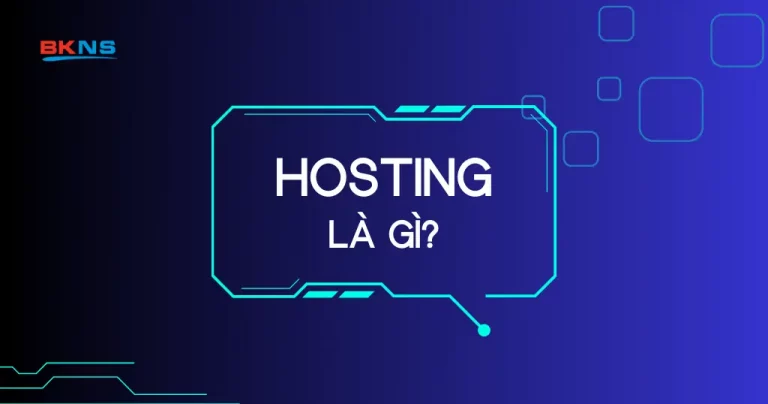Google Lens là gì? Cách sử dụng công cụ tìm kiếm ảnh thông minh
Thịnh Văn Hạnh
29/05/2023
1130 Lượt xem
Chia sẻ bài viết
Nằm trong chuỗi tiện ích về Google, bài viết này sẽ giới thiệu đến bạn một công cụ đắc lực cho việc tìm kiếm ảnh trên mạng internet, Googe Lens. Google Lens là gì, sử dụng công cụ này như thế nào cho hiệu quả? Hãy cùng tìm kiếm câu trả lời thông qua bài viết này nhé.
Tóm Tắt Bài Viết
Google Lens là gì?
Google Lens là một công nghệ sử dụng trí tuệ nhân tạo (AI) và học sâu (Deep Learning) để hỗ trợ qua camera trên điện thoại thông minh của bạn. Không chỉ nhận diện đối tượng trước ống kính máy ảnh, Google Lens còn cung cấp các tính năng như quét mã, dịch nghĩa, hiểu thông tin sản phẩm khi mua sắm và nhiều hơn nữa.
Google Lens là một ứng dụng phân tích hình ảnh đơn giản. Nó biến máy ảnh trên điện thoại của bạn thành một công cụ tìm kiếm trực quan thông minh.
Với Google Lens, bạn có thể chỉ cần đưa điện thoại vào một vật thể nào đó, sau đó hỏi Trợ lý Google về nó. Bạn sẽ nhận được câu trả lời và cũng có thể nhận được gợi ý dựa trên vật thể đó.
Tiện ích từ công cụ Google Lens
Google Lens là gì? Không chỉ là một ống kính kĩ thuật, nó còn cung cấp cho bạn hàng loạt tính năng tuyệt vời:

Google Lens có siêu nhiều tiện ích có thể hỗ trợ bạn trên nhiều hoạt động
-
- Dịch văn bản trực tiếp: Bạn có thể chỉ cần hướng điện thoại vào văn bản và sử dụng ứng dụng Google để dịch văn bản ngay trước mắt bạn. Đáng chú ý là tính năng này còn hoạt động khi không có kết nối internet.
- Chọn văn bản thông minh: Bạn có thể dùng máy ảnh điện thoại để chọn văn bản cần quan tâm và đánh dấu nó trong Google Lens. Sau đó, bạn có thể sao chép văn bản đó một cách nhanh chóng và tiện lợi để sử dụng trên điện thoại.
- Tìm kiếm thông minh với văn bản: Khi đánh dấu văn bản trong Google Lens, bạn cũng có thể tìm kiếm thông tin liên quan bằng Google. Điều này rất hữu ích khi bạn cần tra cứu định nghĩa của một từ hoặc thông tin khác mà không cần mang theo từ điển truyền thống.
- Mua sắm: Nếu bạn thấy một món đồ hoặc sản phẩm mà bạn quan tâm khi đi mua sắm, Google Lens có thể nhận dạng món đó và cung cấp thông tin về sản phẩm. Điều này đặc biệt hữu ích khi bạn muốn tìm hiểu và mua sắm ngay lập tức.
- Hỗ trợ bài tập: Đúng vậy, bạn chỉ cần quét câu hỏi và Google sẽ cung cấp câu trả lời cho bạn.
- Tìm kiếm xung quanh bạn: Khi hướng máy ảnh quanh môi trường xung quanh bạn, Google Lens có khả năng phát hiện và nhận dạng các chi tiết và thông tin liên quan. Điều này bao gồm thông tin về địa điểm hoặc cả công thức nấu ăn cho các loại thực phẩm.
Cách Google Lens hoạt động?
Hãy tham khảo những cách mà công cụ này hoạt động trên thiết bị của bạn ngay bên dưới:
Ứng dụng Google Lens
Google đã ra mắt một ứng dụng độc lập trên Android dành riêng cho Google Lens nếu bạn muốn dùng trực tiếp các tính năng. Bạn có thể truy cập Google Lens thông qua nhiều cách khác nhau.
Dù là truy cập vào ứng dụng bằng cách nào thì các bước cũng như nhau. Cụ thể, hãy nhấn vào biểu tượng Ống kính trong Google, nó sẽ đưa bạn đến cùng một chế độ xem trong ứng dụng Google Lens.
Cách sử dụng Google Lens đối với Google Photos
Nếu đã biết rõ Google Lens là gì thì sau đó bạn sẽ ngạc nhiên hơn bởi trong Google Photos, công cụ này có thể xác định các tòa nhà hoặc địa danh. Chẳng hạn, hiển thị cho người dùng chỉ đường và giờ mở cửa, thông tin về một tác phẩm nghệ thuật nổi tiếng,…

Khi mở một bức ảnh trong Google Photos, bạn sẽ thấy biểu tượng Google Lens ở cuối cửa sổ. Hãy nhấn vào biểu tượng, bạn sẽ thấy các chấm quét xuất hiện trên ảnh của bạn và sau đó Google sẽ đưa ra các đề xuất.
Google Assistant
Google Lens cho phép bạn hướng điện thoại của mình vào một thứ gì đó, chẳng hạn như một bông hoa hay địa điểm cụ thể, sau đó hỏi trợ lý Google xem vật hay địa điểm bạn đang trỏ vào là gì.
Bạn không chỉ được cho biết câu trả lời mà còn nhận được các gợi ý dựa trên đối tượng, chẳng hạn như những nơi bán món đồ ấy gần đó.
Camera App
Google Lens so sánh các đối tượng trong Camera App với các ảnh khác. Sau đó xếp hạng các ảnh đó dựa trên sự tương đồng và liên quan của chúng với các đối tượng trong ảnh gốc của Camera.
Google Lens cũng sử dụng sự hiểu biết của mình về các đối tượng trong Camera App của bạn để tìm các kết quả có liên quan khác từ website.

Sau khi cài đặt xong ứng dụng, bạn có thể chuyển tới Google và chỉnh quyền cho nó truy cập vào máy ảnh trên iPhone của bạn thì đã có thể sử dụng được tất cả các tính năng trên Google Lens.
Google Lens phù hợp với thiết bị nào?
Google Lens cho phép khả năng nhận dạng đối tượng trong thiết bị Android và cả trên iOS để cung cấp thông tin về các đối tượng trong hình ảnh.
Trong các thiết bị Pixel mới nhất, Google Lens cũng tương thích với Google để cung cấp nhiều chức năng hơn. Tuy nhiên, tính năng này vẫn thuộc bản quyền của điện thoại Pixel và chưa thấy có thông tin sẽ xuất hiện trên các thiết bị Android.
Không chỉ có trên điện thoại thông minh mà Google Lens cũng dễ dàng cài đặt trên các loại máy tính bảng như Tablet hoặc iPad.
Thông thường khi đã sử dụng ứng dụng Google Photos thì thiết bị của bạn có thể đã có Google Lens. Bản cập nhật Google Photos mới nhất sẽ tự động thêm chức năng Google Lens. Nếu thiếu, hãy thử cập nhật ứng dụng theo cách thủ công.
Để làm như vậy, hãy làm theo các bước sau:
-
- Mở ứng dụng Cửa hàng Google Play nếu bạn dùng hệ điều hành Android.
- Nhấn vào nút Menu (ba dấu gạch ngang) ở góc trên bên trái của màn hình, hãy chọn Ứng dụng và trò chơi của tôi.
Các ứng dụng có sẵn bản cập nhật sẽ được gắn nhãn Cập nhật. Tìm ứng dụng bạn muốn cập nhật > Trong trường hợp này là Google Photos > Nhấn vào Cập nhật.
Ngoài ra, bạn có thể nhấn vào nút Cập nhật tất cả để tải xuống và áp dụng các bản cập nhật cho thiết bị mà bạn đang muốn sử dụng Google Lens.
Nếu bạn không sử dụng Google Photos, người dùng Android có thể tải xuống ứng dụng từ ứng dụng Cửa hàng Google Play.
Nếu đã cập nhật bản mới nhất của Google Photos mà vẫn chưa thể dùng Google Lens, đồng nghĩa với việc công cụ này chưa được tích hợp cho thiết bị của bạn. Lúc này chỉ có thể chờ đợi và luôn chú ý đến các bản cập nhật.
Thế nhưng, có một lưu ý nhỏ rằng một số trường hợp ngoại lệ như điện thoại bị cấm từ Google-Services như Huawei Mate 30 Pro sẽ không thể dùng Google Lens. Vì vậy bạn nên kiểm tra xem có thể tải được ứng dụng này không nhé.
Cách sử dụng công cụ tìm kiếm ảnh thông minh trên Android
Bạn có thể sử dụng công cụ tìm kiếm ảnh thông minh trên hệ điều hành Android thông qua các bước dưới đây:
-
- Bước 1: Mở CH Play trên Android của bạn.
- Bước 2: Tìm kiếm Google Lens.
- Bước 3: Nhấn vào ứng dụng để mở trang chi tiết.
- Bước 4: Nhấn vào Cài đặt ở góc trên bên phải. Ứng dụng sẽ bắt đầu tải xuống trong nền.
- Bước 5: Khởi chạy Google Lens.
- Bước 6: Chấp nhận quyền để Google truy cập ảnh của bạn. Nếu bạn đã cấp quyền, bạn sẽ không được nhắc lần này.
- Bước 7: Nhấn vào một bức ảnh để mở. Tìm kiếm trong các album của bạn bằng cách chạm vào Album ở dưới cùng.
- Bước 8: Nhấn vào biểu tượng Google Lens là xong.
Kết luận
Đến đây chắc hẳn bạn đã trả lời được câu hỏi Google Lens là gì, các ứng dụng của Google Lens trong việc tìm kiếm ảnh, phân tích thông tin về địa điểm, âm thanh,…
Hy vọng những kiến thức mà BKNS cung cấp cho bạn sẽ hữu ích với bạn trong thực tế.
Đừng quên theo dõi BKNS để đọc thêm nhiều bài viết hữu ích khác.